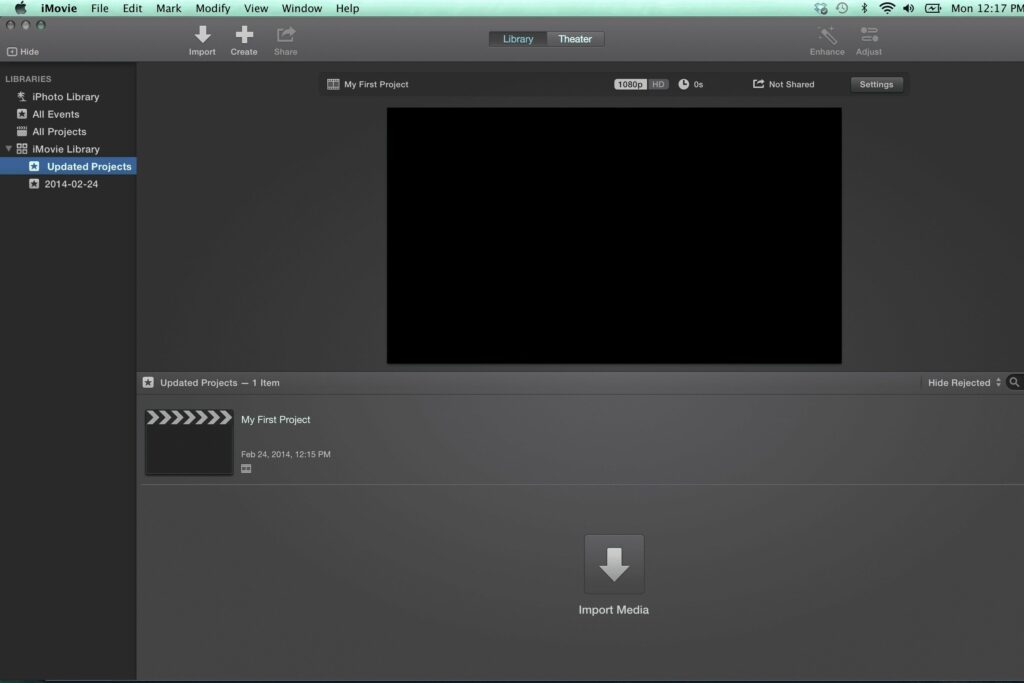
Vítejte v iMovie! Pokud již Mac máte, je to nejjednodušší způsob, jak začít s úpravami nových video projektů.
Spuštění nového projektu v iMovie 10
Když otevřete iMovie 10 a zahájíte nový projekt úpravy videa, uvidíte vaše knihovny událostí (kde jsou uloženy a uspořádány nezpracované video soubory) ve sloupci podél levé strany okna. Pro vaše soubory iPhoto bude knihovna, kde budete mít přístup k fotografiím a videím, která můžete použít v iMovie. Měly by být viditelné také všechny staré události a projekty, které jste vytvořili nebo importovali z předchozích verzí aplikace iMovie. Veškeré upravené projekty iMovie (nebo nový, prázdný projekt) se zobrazí ve spodní dolní části okna a prohlížeč (kde budete sledovat klipy a náhledy projektů) je uprostřed nahoře. Šipka dolů vlevo nahoře nebo dole uprostřed slouží k importu médií a znaménko plus slouží k vytvoření nového projektu. Chcete-li začít s novým projektem úprav, můžete provést kteroukoli z těchto akcí. Import je přímý a iMovie přijímá většinu typů video, obrazových a zvukových souborů. Když vytvoříte nový projekt, nabídne se vám celá řada „témat“. Jedná se o šablony pro tituly a přechody, které se automaticky přidají k vašemu upravenému videu. Pokud nechcete používat žádné z témat, jednoduše vyberte možnost „Žádné téma“.
Přidání záznamu do projektu iMovie
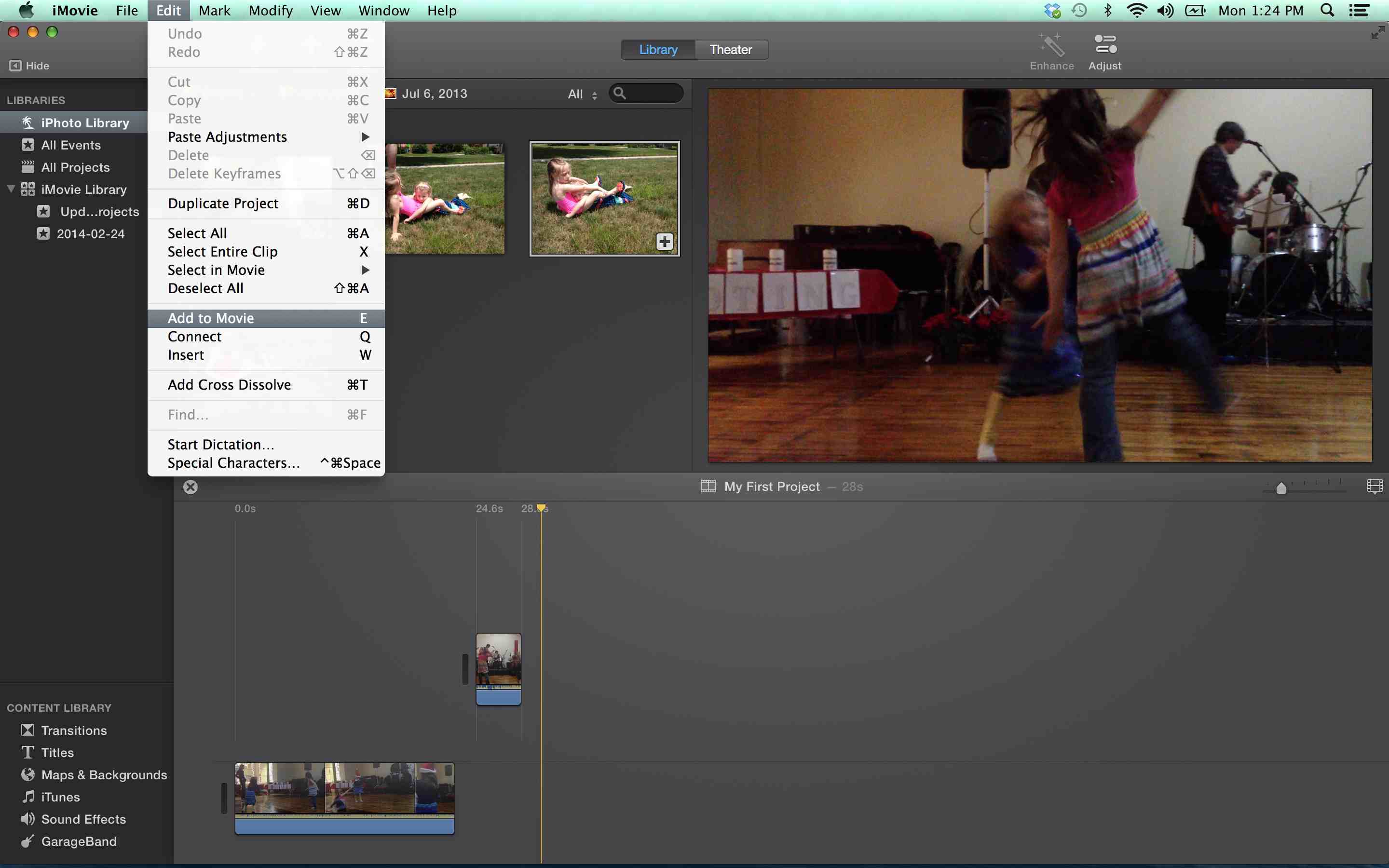
Sdílení videí z iMovie 10
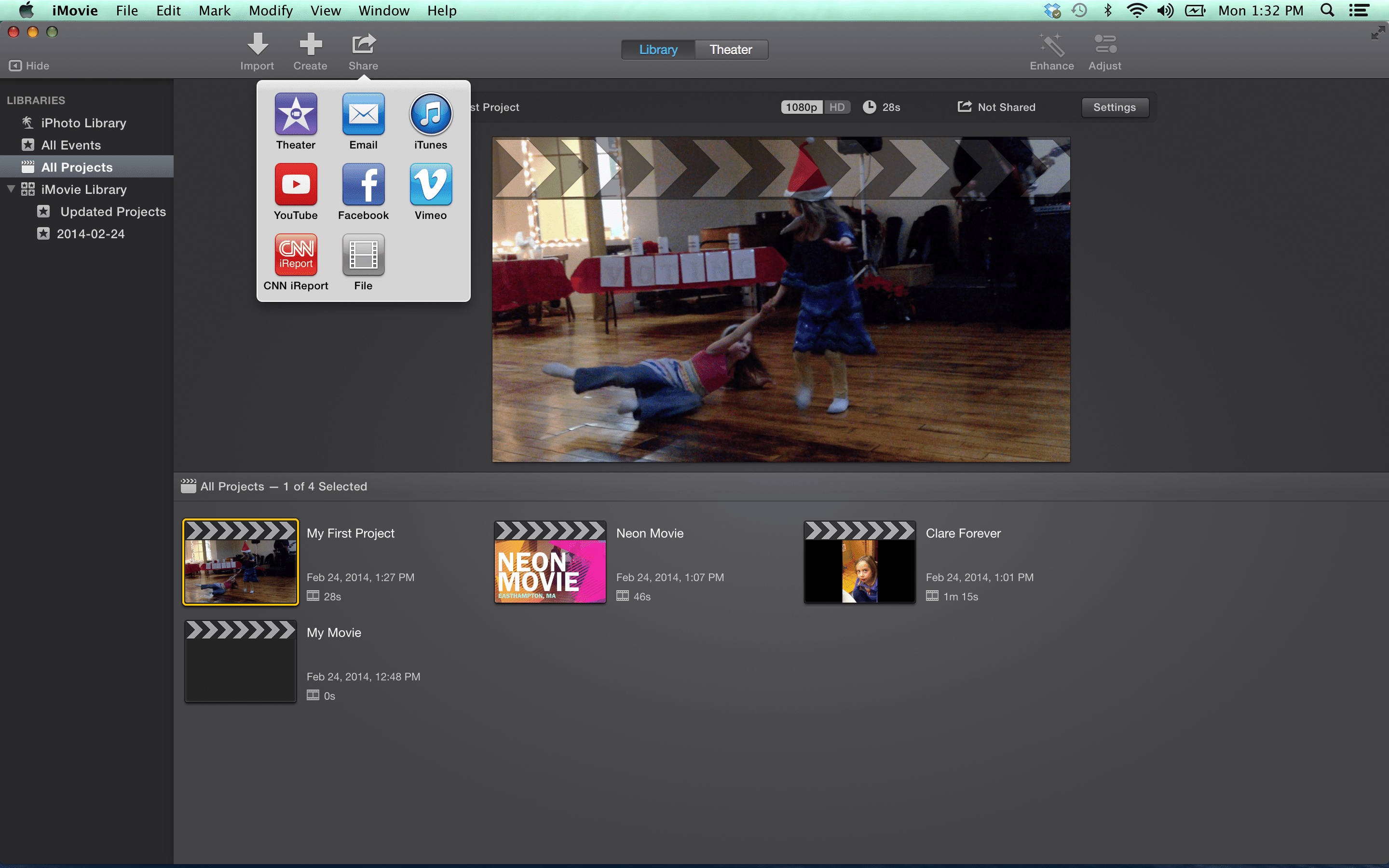
Až úpravy dokončíte, sdílejte své video. Použijte divadlo, e-mail nebo iTunes nebo exportujte soubor Quicktime nebo Mp4, který bude uložen ve vašem počítači nebo v cloudu. K sdílení souboru jedním z těchto způsobů nepotřebujete žádný speciální účet ani přístup. Budete mít k dispozici možnosti kódování videa, abyste mohli optimalizovat kvalitu a velikost souboru. Chcete-li sdílet pomocí YouTube, Vimeo, Facebook nebo iReport, budete potřebovat účet s příslušným webem a přístupem na internet. Pokud se chystáte video sdílet automaticky online, měli byste si do počítače uložit záložní kopii.